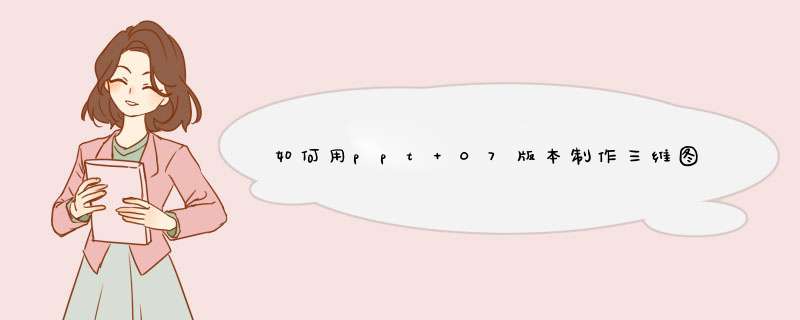
比如:要绘制一个长方体。
1、点插入菜单——形状——矩形,在编辑区先绘制一个矩形;
2、鼠标右键选择设置形状格式;
3、点无填充;
4、点三维旋转——点预设下拉列表,选择一个旋转样式,例如:等轴左下;
5、选择三维格式,深度:输入适合的数值。
有时看到别人ppt演示中的3d立体图形,会让人觉得很炫酷,这是如何实现的呢?下面就让我告诉你在ppt中怎样制作3d立体图形 的 方法 。在ppt中制作3d立体图形的方法:
在打开来的PPT里面单击“新建幻灯片"这样就在PPT里面完成了一张新的幻灯片的插入。
在工具栏单击”插入“,”形状“,选中你所需要插入的形状吗,当然你也可以选择你喜欢的图片来插入。
选择插入的图片,然后会在工具栏显示“效果设置”,单击“三维效果”然后选择需要的三维效果。
然后对立体图像进行“深度”,“方向”,“颜色”的设置,可以通过鼠标来进行拉伸,也可以通过设置数值的方法拉伸。
也可以对立体图形绕X,Y轴进行正反转,来达到你所需要的效果。
绕X轴逆时针转的时候效果如下所示,这样就完成了从图面到立体模型的转换。
看了在ppt中怎样制作3d立体图形的人还看:
1. 在ppt2013中如何制作立体图形
2. 在ppt中怎样绘制立体图形
3. 怎么在ppt2010中制作3d图形
4. ppt怎么做立体图形
欢迎分享,转载请注明来源:内存溢出

 微信扫一扫
微信扫一扫
 支付宝扫一扫
支付宝扫一扫
评论列表(0条)